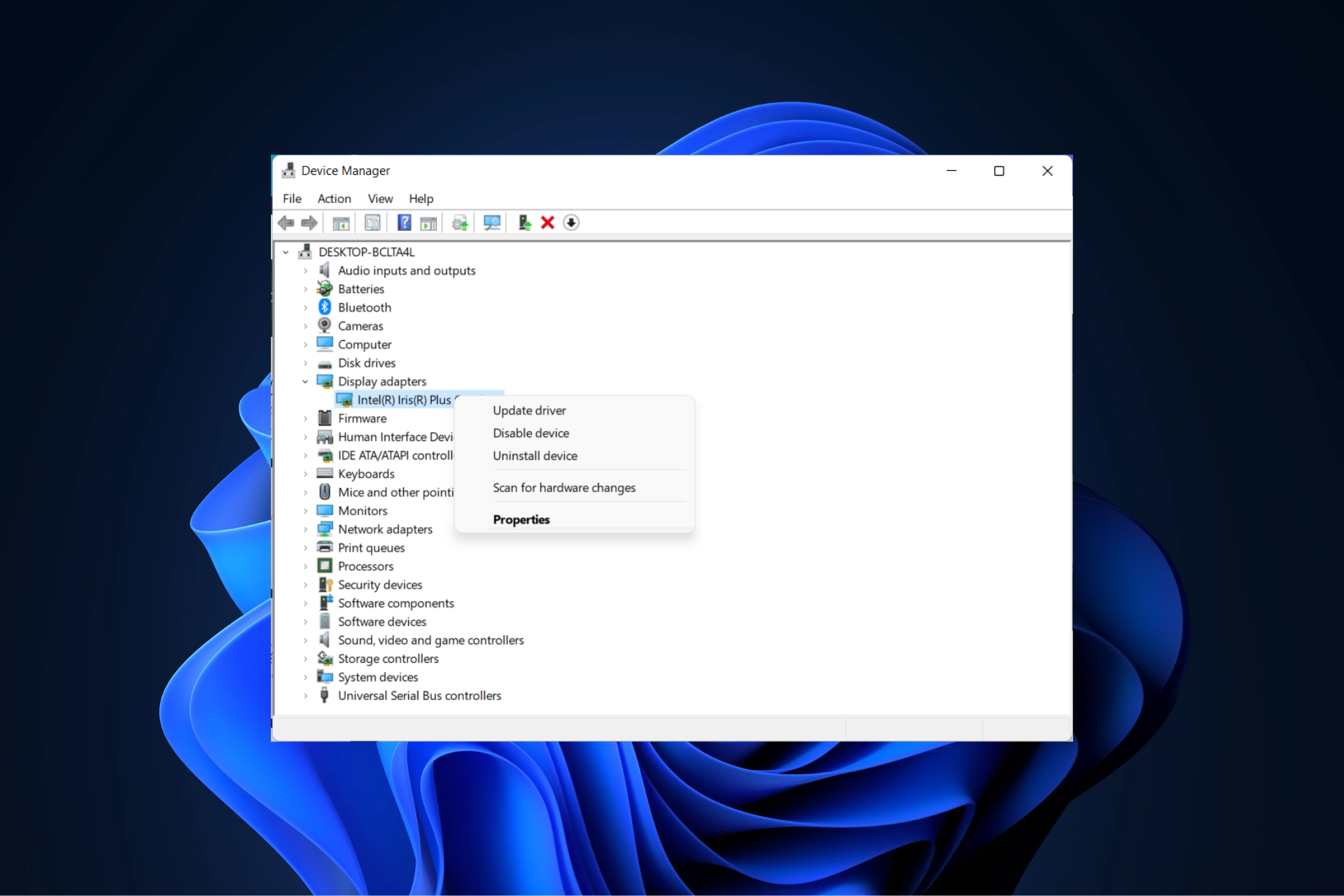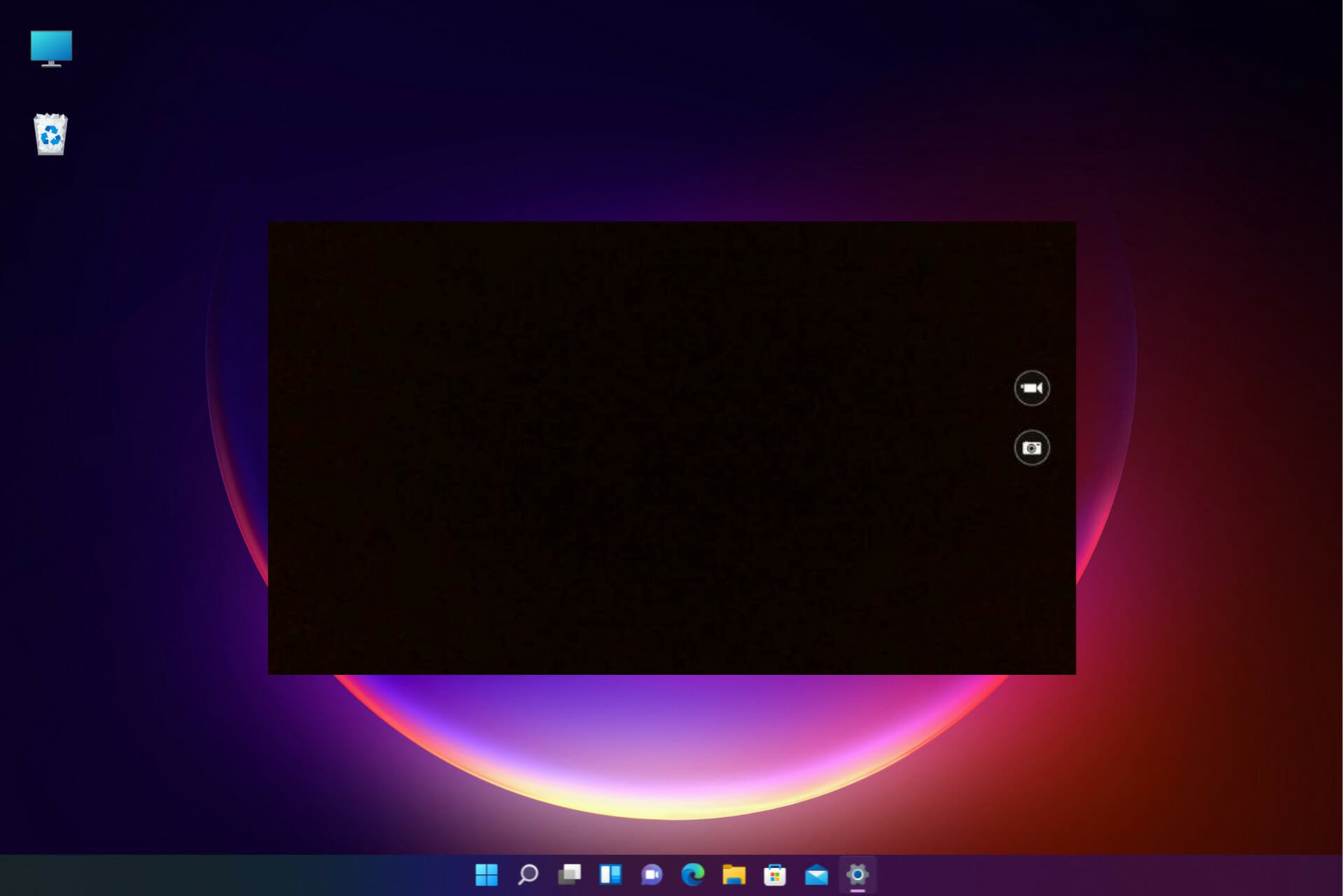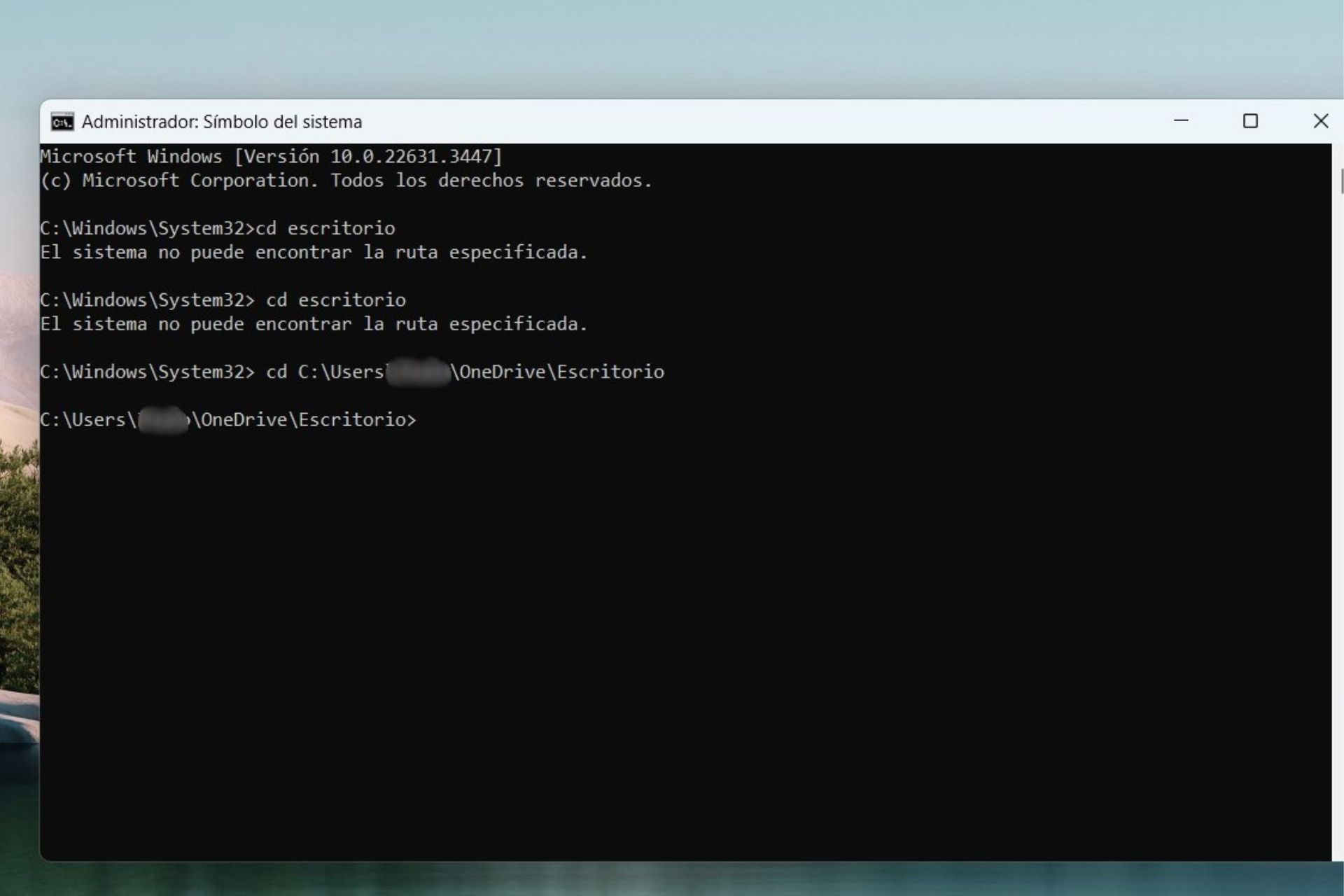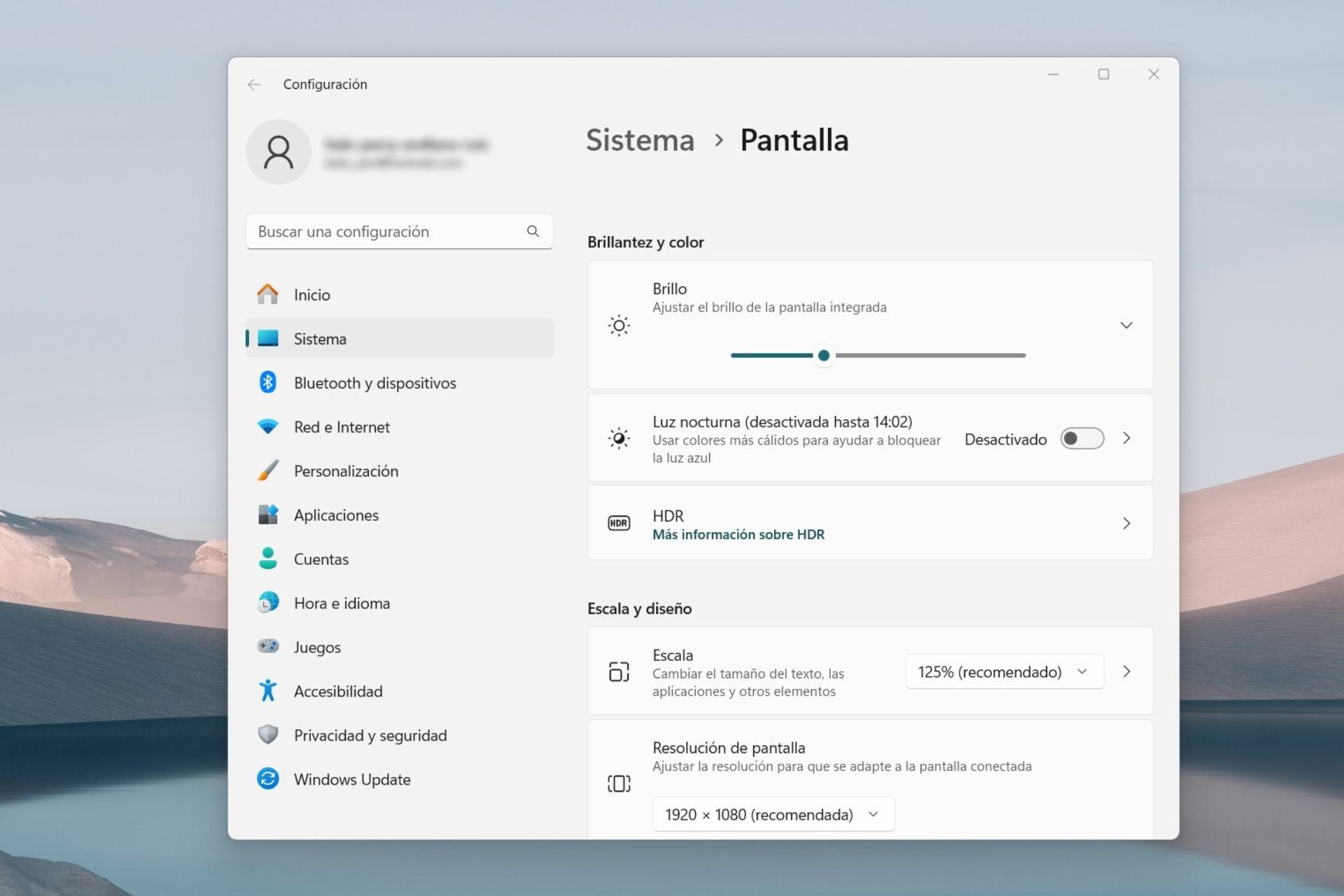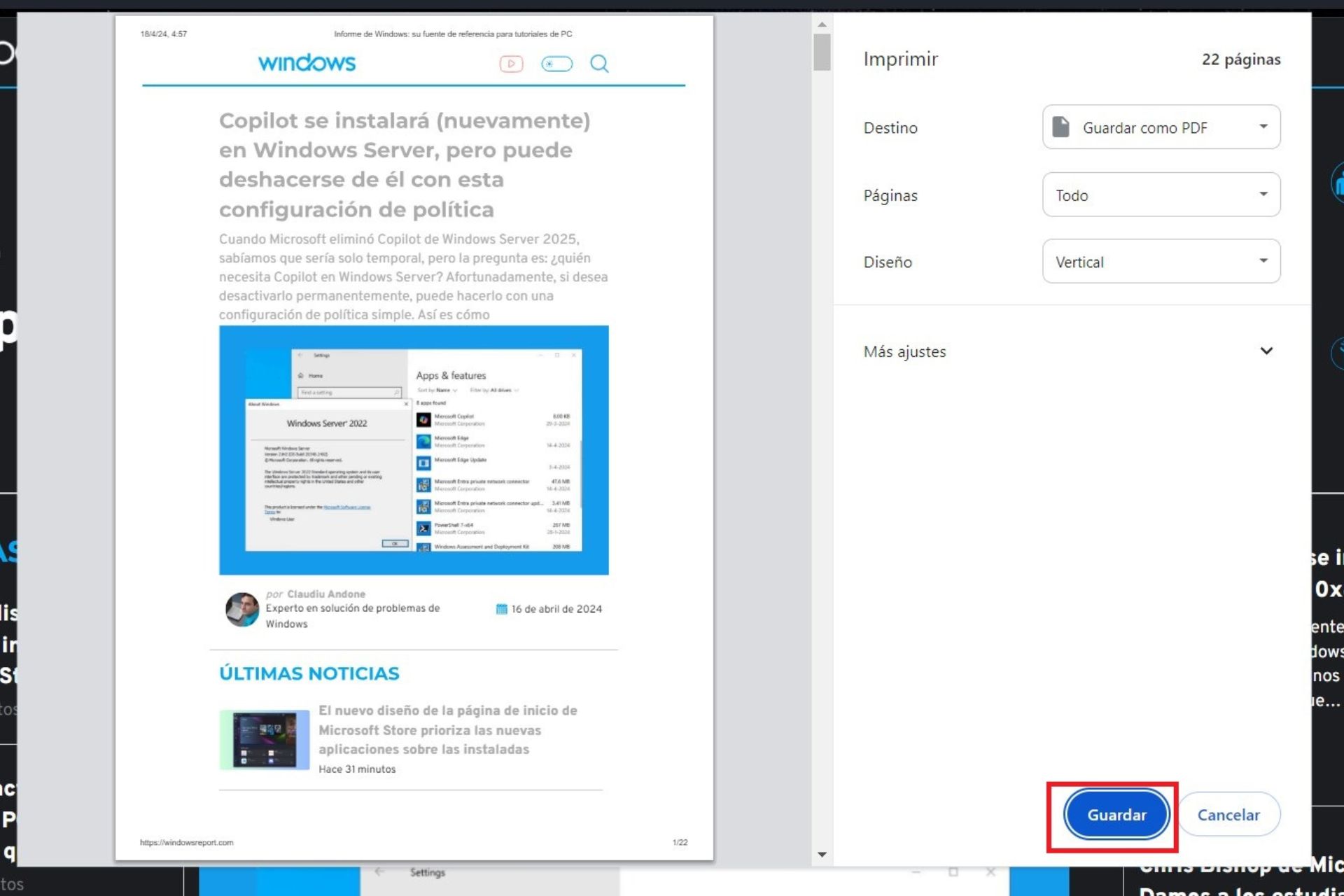Cómo Desinstalar Microsoft Edge de Windows 10 y 11
4 min. read
Published on
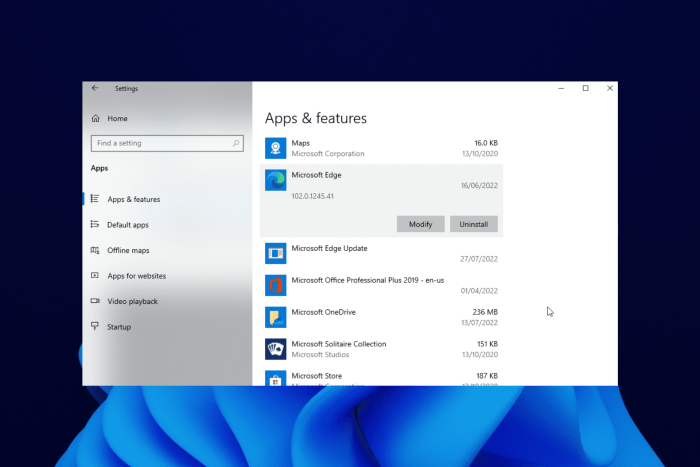
Cómo desinstalar Microsoft Edge es una pregunta común entre usuarios de Windows que desean explorar alternativas de navegadores web. Si bien es cierto, desinstalar programas en Windows puede ser necesario para liberar espacio en disco o mejorar el rendimiento.
Microsoft Edge es el navegador predeterminado en Windows 10 y versiones posteriores, pero algunos usuarios prefieren alternativas como Chrome o Firefox. En esta guía, exploraremos métodos para desinstalar Microsoft Edge de manera segura y efectiva, proporcionando pasos claros para realizar esta acción sin causar daños al sistema operativo.
¿Cómo desinstalar Microsoft Edge?
1. Desinstalar Edge con PowerShell
- Abra MS Edge y copie el número de versión.
- A continuación, escriba CMD en la barra de búsqueda y elija ejecutarlo con privilegios de administrador.
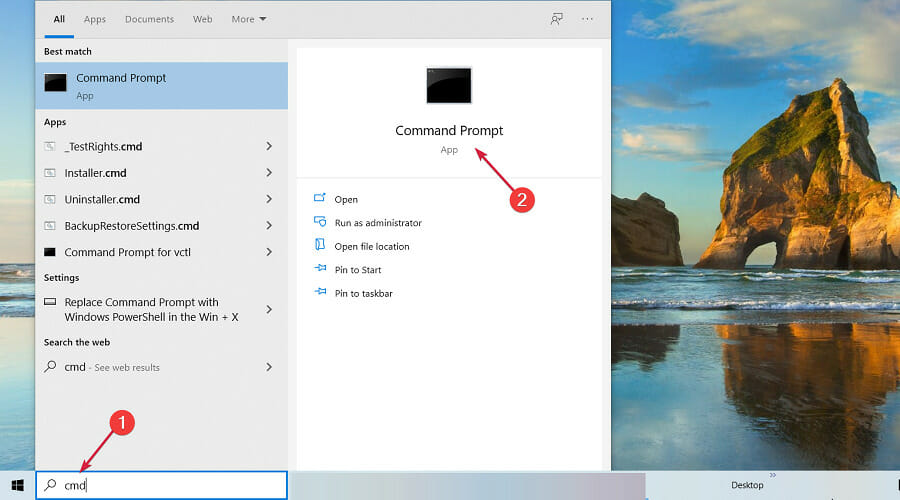
- Cuando se abra el mensaje, escriba los siguientes comandos y presione Entrar después de cada uno:
cd %PROGRAMFILES(X86)%MicrosoftEdgeApplications[version number]Installersetup.exe --uninstall --system-level --verbose-logging --force-uninstall
La opción para desinstalar Microsoft Edge está atenuada en las últimas versiones de Windows 10 y 11. Aquí es donde entra en juego la opción PowerShell o línea de comando.
Después de ejecutar exitosamente el comando, asegúrese de reiniciar su PC.
2. Utilice software dedicado
Desde su primer desarrollo, Edge ha recorrido un largo camino y Microsoft finalmente ha logrado que no se pueda desinstalar como cualquier otra aplicación típica.
Para evitar este problema, debería considerar el uso de una herramienta de eliminación automática de terceros para eliminar Microsoft Edge. El mejor software de desinstalación, como IObit Uninstaller , escaneará su PC en busca de archivos sobrantes relacionados con la aplicación que desea eliminar.
Incluye funciones de optimización adicionales que pueden ayudar a que su PC funcione más rápido y eliminar otros errores frecuentes que pueda experimentar.
Este es, sin duda, el mejor método para desinstalar Microsoft Edge de forma segura en Windows 7, 10 y 11.
3. Elimina Edge con un desinstalador integrado
 NOTE
NOTE
- Presione la tecla Windows + I para abrir Configuración .
- Seleccione la opción Aplicaciones .
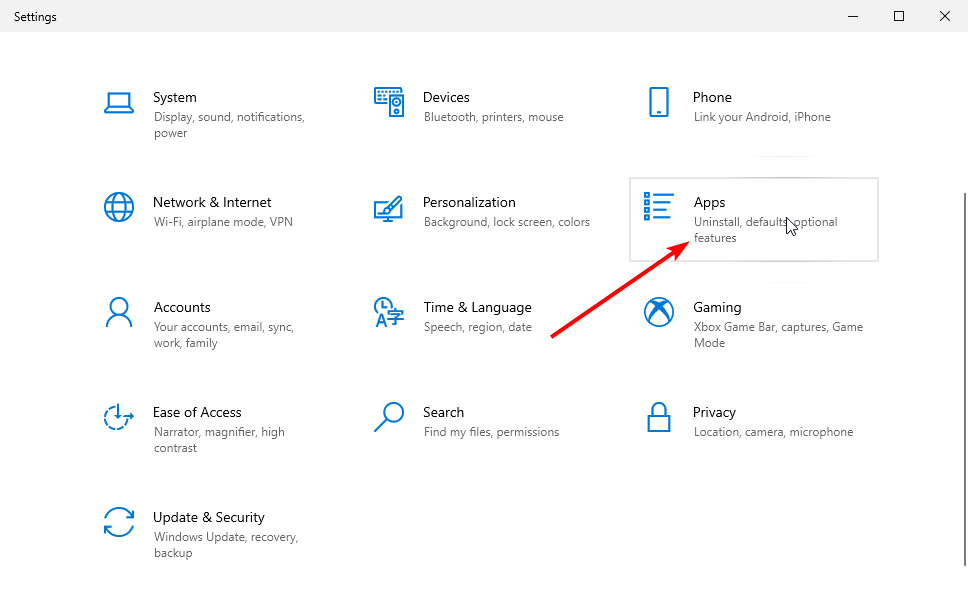
- Haga clic en Microsoft Edge .
- Haga clic en el botón Desinstalar y siga las sencillas instrucciones que aparecen en pantalla para completar el proceso.
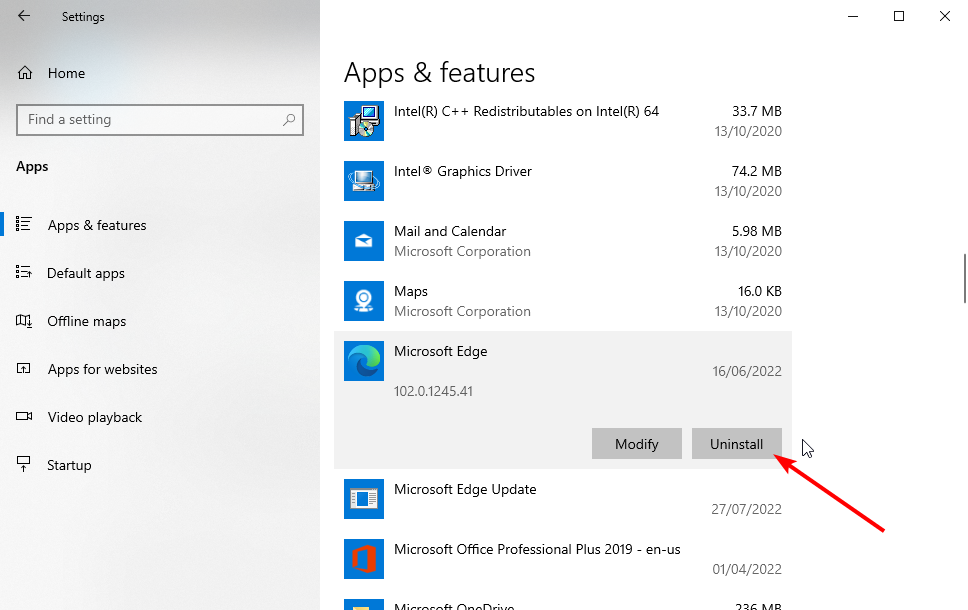
Aunque no es posible desinstalar Edge de Windows 10 y 11 usando este método, insistimos en mantenerlo aquí como recordatorio de que el navegador de Microsoft es otra aplicación más en su computadora y usted debe tener derecho a eliminarlo mediante medios simples y convencionales.
¿Cómo cambio mi navegador predeterminado en Windows?
El sistema operativo Windows le permite cambiar las aplicaciones predeterminadas, incluidos los navegadores. Los pasos a seguir son sencillos, como se muestra a continuación:
- Presione las teclas Windows + I para abrir la aplicación Configuración .
- Haga clic en la opción Aplicaciones .
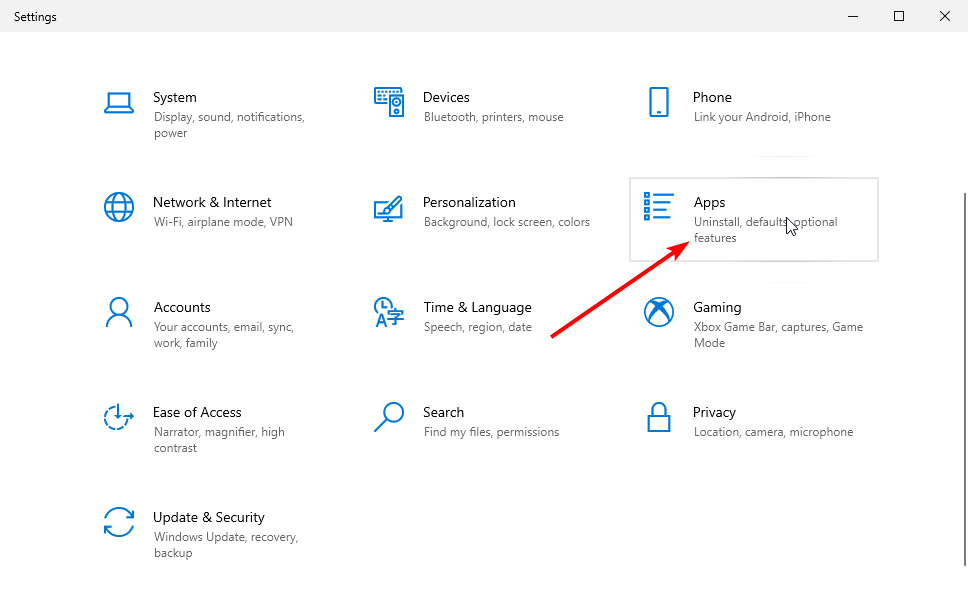
- Seleccione Aplicaciones predeterminadas en el panel izquierdo.
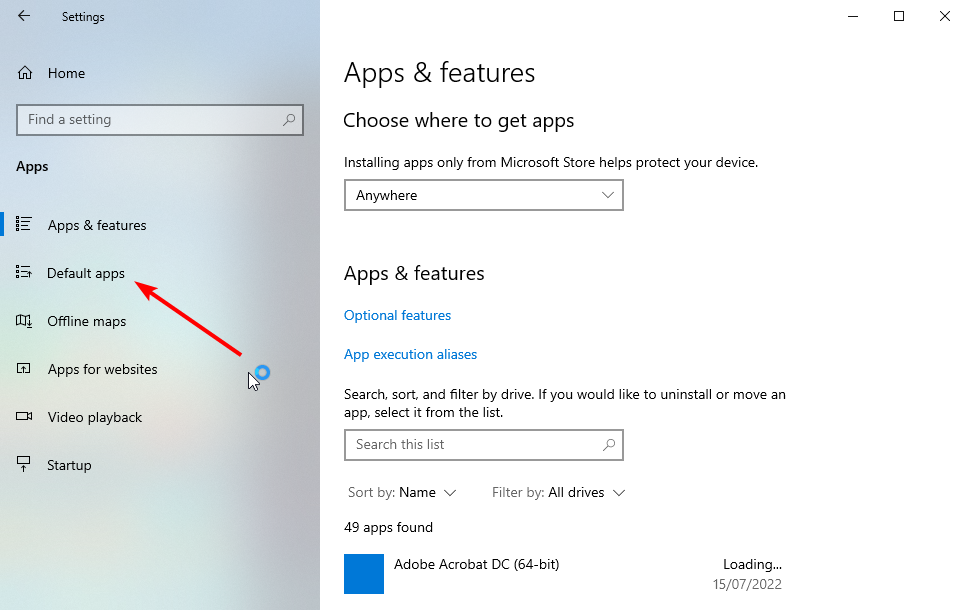
- Desplácese hacia abajo hasta la sección del navegador web y haga clic en la aplicación allí.
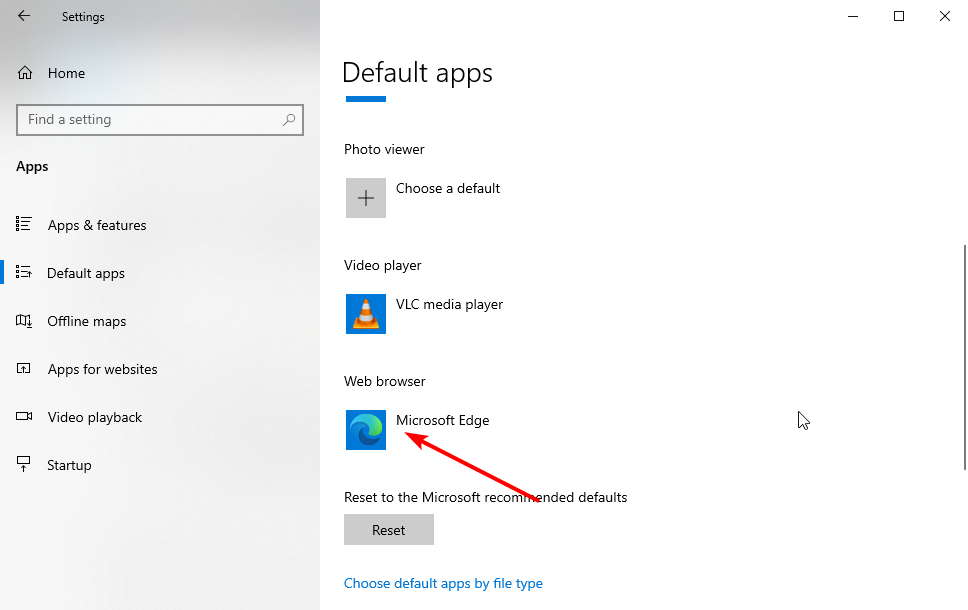
- Elija el navegador para establecerlo como predeterminado.
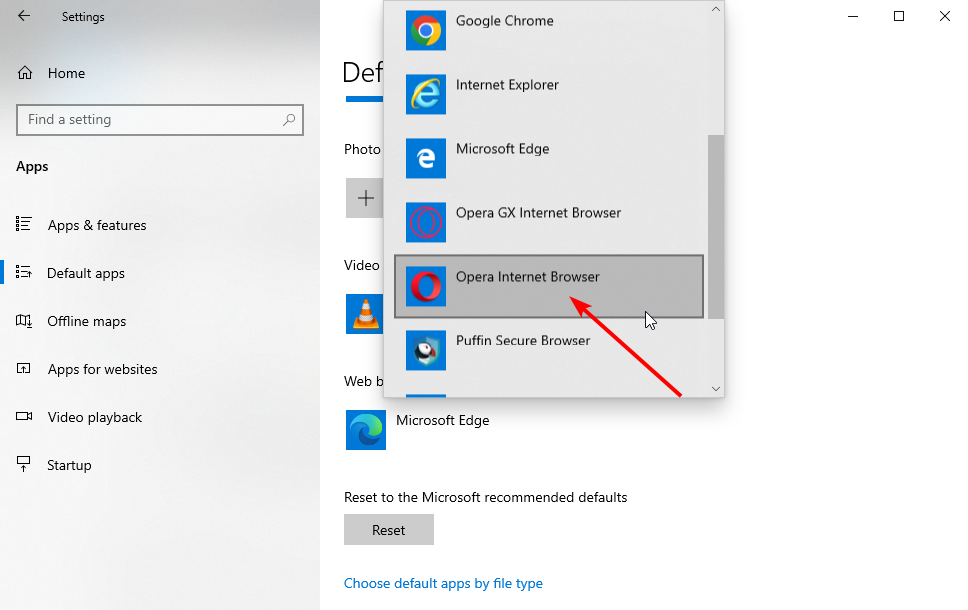
¡Tan sencillo como quieras! Con esto, desinstalas Microsoft Edge o sigues sabiendo que siempre puedes usar otro navegador como predeterminado.
¿Cómo puedo desinstalar Microsoft Edge instalado mediante la actualización de Windows?
Como una de las aplicaciones principales, es probable que se instale una nueva versión de Microsoft Edge cuando actualice su sistema operativo. Sin embargo, puede eliminar fácilmente esta actualización siguiendo los pasos de las Soluciones 1 y 2 anteriores.
La solución le ayudará a forzar la desinstalación del navegador y restaurar la versión anterior en su PC.
Por mucho que Microsoft Edge haya mejorado hasta convertirse en uno de los mejores navegadores para todos los dispositivos, las preferencias del usuario siempre prevalecerán a la hora de decidir utilizarlo. Con las soluciones proporcionadas en esta guía, puede desinstalar fácilmente Microsoft Edge de su PC y usar su navegador favorito.
No dude en informarnos en los comentarios a continuación si encontró algún problema durante la eliminación.
¿Sigues teniendo problemas?
PATROCINADO
Si las sugerencias que te dimos arriba no solucionaron el problema, es probable que tu PC esté lidiando con errores de Windows más graves. En ese caso, te recomendamos escoger una herramienta como Fortect para arreglar los problemas eficientemente. Después de instalarla, haz clic en el botón Ver & Arreglar presiona Comenzar a Reparar.